

Escrito por Adela D. Louie, Última actualización: 13 de agosto de 2019
Ahora se sabe que la aplicación de Facebook Messenger es la aplicación de mensajería más popular que existe. Y dado que la mayoría de las personas tienen la aplicación de Facebook en sus dispositivos Android o iOS, también tienen automáticamente Facebook Messenger para permitirles enviar y recibir mensajes de sus amigos.
Facebook es ahora una de las plataformas de redes sociales más grandes que hay hoy en día. Nos permite estar conectados con las personas, aunque están lejos de nosotros. También nos ayuda a comunicarnos con otras personas también usando su plataforma de mensajería que es el Messenger.
A través de los años, los mensajes de Facebook son una de las mejores formas para que los usuarios recuerden sus viejos recuerdos. A través de esto, podrá leer esas viejas conversaciones que tiene que le han emocionado. Es por eso que algunas personas tienden a leer sus mensajes antiguos.
Pero, a medida que pasan los días, esos viejos mensajes que tiene en su Facebook Messenger se acumulan con los nuevos mensajes que tiene. Es por eso que en esta publicación, le mostraremos cómo ver mensajes antiguos en Facebook Messenger y también cómo puede recuperar los que podría haber perdido.
Parte 1: Cómo ver mensajes antiguos en Facebook Messenger a través de la aplicación móvilParte 2: Cómo ver mensajes antiguos en Facebook Messenger usando su sitio webParte 3: CONSEJO ADICIONAL: Cómo recuperar mensajes perdidos o eliminados de Facebook Messenger para dispositivos iOSParte 4: Conclusión
La gente también leeFormas efectivas de recuperar mensajes eliminados de Facebook en dispositivos iPhoneCómo encontrar conversaciones ocultas en FacebookGuía 2024 sobre mensajes archivados y no archivados en Facebook
Hoy en día, muchos usuarios tienen la aplicación Facebook Messenger en su Android o en sus dispositivos iOS. Esto sucede una vez que tiene la aplicación de Facebook instalada en su dispositivo móvil. A través de esta aplicación, podrá enviar, recibir y leer sus mensajes de Facebook.
Entonces, con eso, estos son los pasos para usted sobre cómo ver mensajes antiguos en Facebook Messenger usando su aplicación.
Otra forma de ver sus mensajes antiguos en su Facebook Messenger es usando su computadora y accediendo a su cuenta de Facebook. Y con eso, tenemos aquí dos formas más sencillas de cómo ver mensajes antiguos en Facebook Messenger sin siquiera tratar de pasar por todas sus conversaciones.
Esto podría ser más conveniente para usted, ya que le ahorrará más tiempo en buscar mensajes antiguos en Facebook Messenger.
¡Entonces ahí lo tiene! A partir de aquí, podrá saber cómo ver mensajes antiguos en Facebook Messenger y podrá ver la conversación que le gustaría recordar o que cree que es importante para usted.
Aunque aparte de ver mensajes antiguos en Facebook Messenger, también hay una cosa más con la que cada usuario tiene problemas. Y es entonces cuando pierden accidentalmente esas conversaciones que tienen en su Facebook Messenger. Ahora esta situación le asustará si esto le sucede.
Como hemos dicho anteriormente, una cosa que no queremos que suceda es perder nuestros mensajes de Facebook en nuestro dispositivo móvil. Especialmente si contienen información importante o algo que nos haya hecho felices de que nos gustaría apreciarlo en el mayor tiempo posible.
Y perder esos mensajes de Facebook puede molestarnos y preguntarnos si podría haber una forma posible de recuperarlos. Bueno, en realidad la hay!
Entonces, si actualmente está utilizando un dispositivo iOS y perdió o borró accidentalmente sus mensajes de Facebook en su dispositivo iOS, tenemos la solución perfecta para usted: FoneDog iOS Data Recovery.
FoneDog iOS Data Recovery se sabe que es la forma más efectiva para que usted recupere cualquier información eliminada de su dispositivo iPhone, iPad y también en su iPod. Y la gran noticia es que no solo maneja esos modelos viejos del dispositivo iOS, sino también esos nuevos modelos como el iPhone 15 y la última versión que es el iOS 17.
Descargar gratis Descargar gratis
También hemos actualizado nuestro software y por eso, la recuperación de datos de iOS de FoneDog tiene el poder de recuperar cualquier información de su WhatsApp, Viber, Kik, Facebook Messenger, WeChat, Line y QQ. Y debido a esto, podrá recuperar cualquier mensaje perdido de su Facebook Messenger.
Aquí está lo que necesita hacer.
En su computadora, simplemente descargue FoneDog iOS Toolkit e instálelo. Luego, inicie el programa y conecte su dispositivo iOS a su PC.
Luego, en la página principal, simplemente elija iOS Data Recovery.
Luego, en la siguiente página del programa, podrá ver tres formas diferentes de cómo puede recuperar sus datos desde su dispositivo iOS. Esos son "Recuperarse del dispositivo iOS","Recuperar del archivo de copia de seguridad de iTunes", Y"Recuperar del archivo de copia de seguridad de iCloud.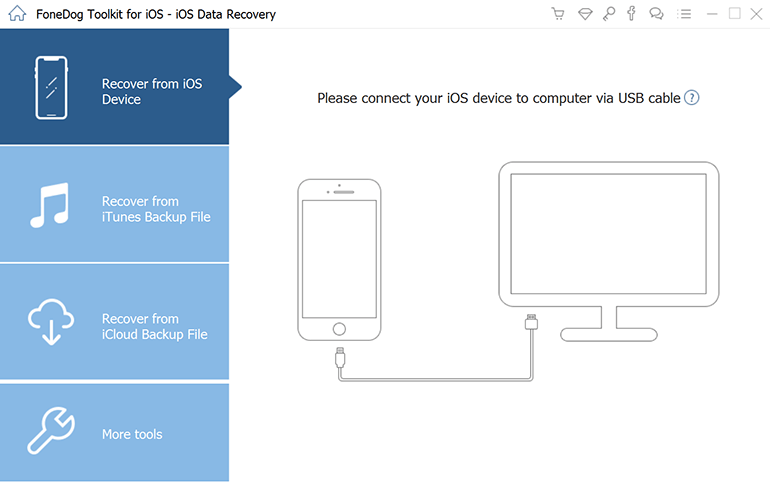
De esos tres, simplemente continúe y seleccione Recuperar del dispositivo iOS y el modo de recuperación.
Después de elegir el modo de recuperación, simplemente continúe y haga clic en el Escanear botón. Esto comenzará el proceso de escaneo de su dispositivo iOS para que la herramienta de recuperación de datos FoneDog iOS pueda encontrar todos los datos que tiene, incluidos los datos eliminados de su dispositivo.
Cuando se complete el proceso de escaneo, todos los tipos de archivos que admite la herramienta FoneDog iOS Data Recovery aparecerán en su pantalla. De todos los tipos de archivos que están en su pantalla, simplemente continúe y elija "Messenger" para que pueda recuperar sus mensajes de Facebook que se perdieron en su dispositivo iOS.
NOTA: También puede elegir en los archivos adjuntos de Messenger si desea recuperar los archivos adjuntos que perdió de sus conversaciones en su Messenger.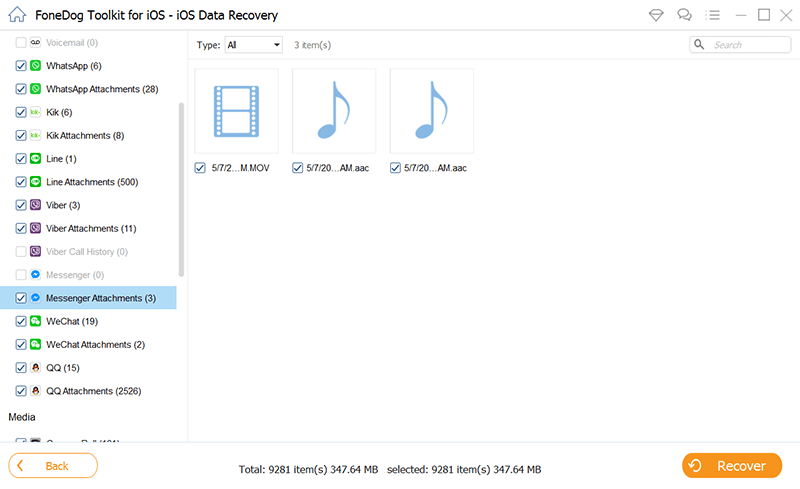
Luego, después de eso, todas las conversaciones que tenga en su Facebook Messenger se mostrarán en su pantalla. Esto incluye incluso los mensajes eliminados de Facebook de su dispositivo iOS.
Luego, en esa página donde ve todas las conversaciones que tiene en su Facebook Messenger, simplemente puede marcar todos los mensajes perdidos que desea recuperar.
NOTA: También puede marcar sus archivos adjuntos de Messenger si desea recuperarlos también.
Después de elegir todos los mensajes que desea recuperar de su Facebook y está satisfecho con ellos, ahora puede continuar y recuperarlos. Todo lo que tiene que hacer ahora es hacer clic en el botón Recuperar que se encuentra en la esquina inferior derecha de la pantalla de su ventana.
La recuperación de datos de iOS de FoneDog comenzará a restaurar los datos elegidos y guardarlos en su computadora de una manera segura y rápida. No se preocupe porque este proceso no sobrescribirá los datos que tenga en su dispositivo iOS.
Y además del hecho de que puede recuperar los datos perdidos de su plataforma de redes sociales que usa en su dispositivo iOS, también puede recuperar los datos perdidos de su dispositivo iOS, como sus SMS, contactos, historial de llamadas, fotos, videos , documentos y mucho más.
Y con eso, también puede utilizar su archivo de copia de seguridad de iTunes y su archivo de copia de seguridad de iCloud a través de FoneDog iOS Data Recovery.
Verá, es realmente simple ver mensajes antiguos en Facebook Messenger, ya sea que esté utilizando un dispositivo Android y un dispositivo iOS, o incluso su computadora y esté en modo de escritorio. Simplemente siga todos los pasos proporcionados anteriormente y le aseguramos que nunca se equivocará.
Además, un consejo adicional cuando en caso de que haya perdido algún mensaje en su Facebook Messenger, asegúrese de usar la herramienta de recuperación de datos FoneDog iOS. A través de esta herramienta, podrá recuperar cualquier información perdida que tenga en su dispositivo iOS, que incluye sus mensajes de su Facebook Messenger. Con el uso de la herramienta de recuperación de datos FoneDog iOS, también podrá recuperar cualquier información que se pierda de su dispositivo iOS de manera segura y rápida.
Comentario
Comentario
FoneDog iOS Toolkit
There are three ways to retrieve deleted data from an iPhone or iPad.
descarga gratuita descarga gratuitaHistorias de personas
/
InteresanteOPACO
/
SIMPLEDificil
Gracias. Aquí tienes tu elección:
Excellent
Comentarios: 4.6 / 5 (Basado en: 104 El número de comentarios)